windows 定时关机指令 windows系统中利用命令来实现定时关机的步骤
windows 定时关机指令,在日常使用Windows操作系统的过程中,我们经常会遇到需要定时关机的情况,而在Windows系统中,通过使用命令来实现定时关机是一种便捷而高效的方法。利用命令来设定定时关机的步骤相对简单,只需要按照一定的格式输入指定的命令即可。这种方法不仅可以帮助我们合理安排电脑使用时间,还能够节省能源并提高电脑的使用效率。下面将详细介绍如何利用命令在Windows系统中实现定时关机。
具体步骤:
1.这里我们要用的是运行组件。单击开始菜单,打开运行。
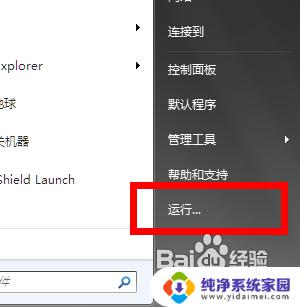
2.如果你想在预定的时间关机,可以这样输入,格式为:at ??:?? shutdown -s 其中的四个问号就是具体的时间。如果你想在晚上二十二点五十关机,那么就在运行框中输入 at 22:50 shutdown -s 然后点击确定。
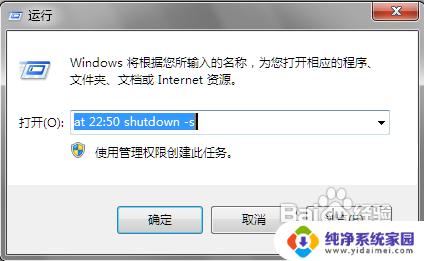
3.这时候会出现一个黑色的命令框,这个你不用管它,它一般出现的时间很短。
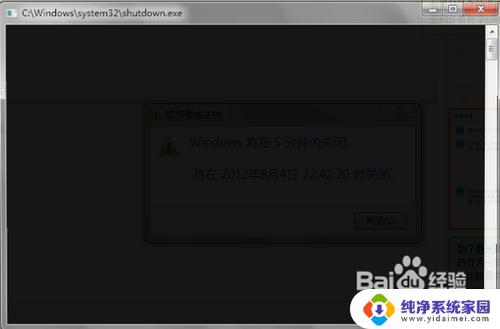
4.之后,就会跳出来一个提示。如下图所示。就是告诉你系统将会在几点关机。
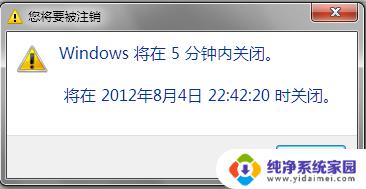
5.如果你想取消这个计划,可以在运行框中输入 shutdown -a来取消这个关机计划。
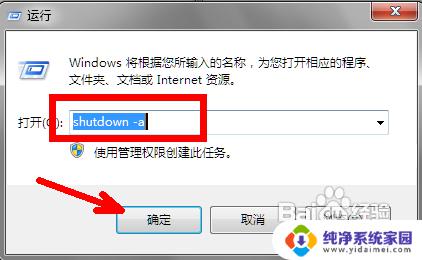
6.或者你也可以用另一种方式来关机,即倒计时的方式。方法就是在运行框中输入 shutdown -s -t ?? 格式就是这样的,后面的问号表示你想在多少秒之后关机就打上多少秒。比如我图中所演示的300,就是在三百秒之后关机。
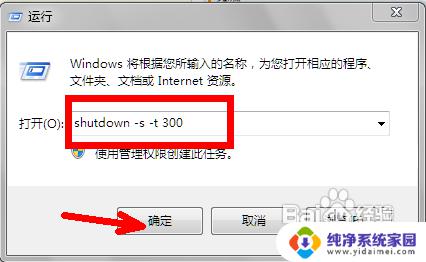
7.这时候依然会出现下面这样一个黑色的框,你依然不用管它。这只是一个运行的界面。
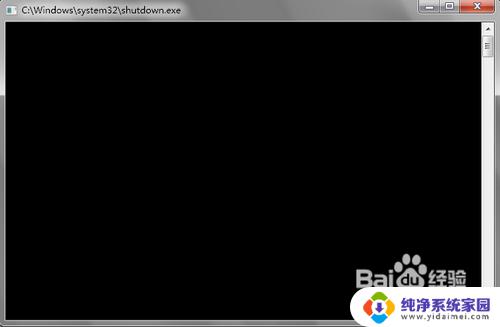
8.当到了设定的时间时,系统会出现一个提示的画面。意在告诉你系统将在一分钟后关机,这便于你保存当前正在进行的工作,以免造成不必要的损失。
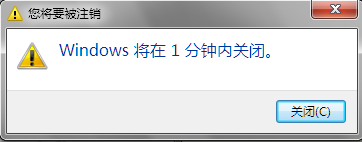
9.当然,即使到了这时候,你依然可以采用命令的方式取消这一次关机。就是在运行框中输入 shutdown -a 然后点击确定,这个提示也随之消失了。当然关机计划也取消了。如图所示
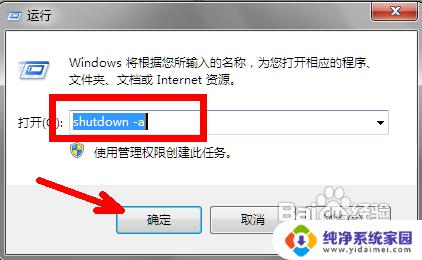
10.因为系统提示关机的时限是一分钟,即一分钟后就会关闭系统,这可能会让你的工作很忙乱。如果你想在最后关机时刻系统的提示时间更长一些,好让自己有更充足的时间来保存正在处理的工作。你可以用下列方法来进行设置。首先在运行框中输入 shutdown -i 然后点击确定。
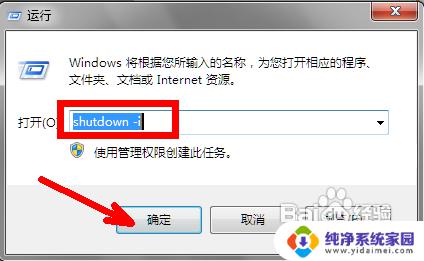
11.这时会跳出下面这样一个界面,在箭头所指的地方有一个下拉菜单。有关机和重新启动等选项,你可以逐个设置最后提示的时间。比如 我在下面框中设置的时间为100秒,即当离关机还剩下一百秒的时候系统就会有提示。这样会让你更加从容的应对手头的工作。
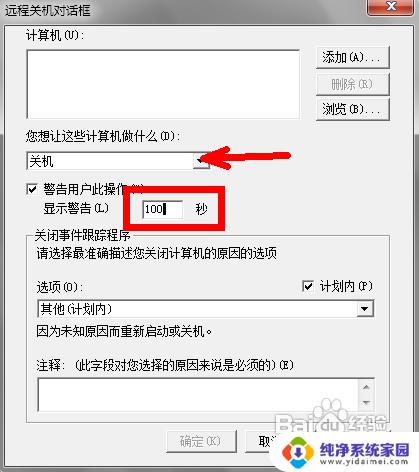
12.怎么样,这些方法是不是对你很有用。如果你喜欢本经验,请投票支持我。我一定会奉献更多有用的经验给大家。
这就是Windows定时关机指令的全部内容,如果您遇到这种情况,您可以按照本文的操作步骤来解决问题,非常简单和快速。
windows 定时关机指令 windows系统中利用命令来实现定时关机的步骤相关教程
- 定时关机取消命令 怎么用cmd命令设置电脑定时关机
- cmd 关机指令 Windows系统如何使用cmd命令关机
- 关机指令cmd Windows系统使用cmd命令进行关机
- windows定时关机代码 如何使用代码实现电脑定时关机功能
- 命令行关机命令 Windows系统cmd命令关机教程
- windows xp电脑关机 XP系统关机命令的详细步骤
- windows关闭显示器命令 使用nircmd.exe命令行工具关闭屏幕的步骤
- 电脑怎么定时关闭 怎样在Windows系统中设置电脑定时关机
- windows电脑关机命令 Windows命令行关机参数
- 华为如何定时开关机,教你实现智能定时开关机功能
- 笔记本开机按f1才能开机 电脑每次启动都要按F1怎么解决
- 电脑打印机怎么设置默认打印机 怎么在电脑上设置默认打印机
- windows取消pin登录 如何关闭Windows 10开机PIN码
- 刚刚删除的应用怎么恢复 安卓手机卸载应用后怎么恢复
- word用户名怎么改 Word用户名怎么改
- 电脑宽带错误651是怎么回事 宽带连接出现651错误怎么办